„Windows 8.1“ patarimas: būdai palengvinti prisijungimą
„Microsoft“ patobulino prisijungimo procesą„Windows 8.1“ pridedant naujų metodų, taip pat galimybę gauti programos informaciją iš užrakto ekrano. Jei prisijungiate naudodami rekomenduojamą numatytąją sąranką, naudojate „Windows“ paskyros informaciją. Bet tai gali būti sudėtinga, nes kiekvieną kartą turite įvesti visą slaptažodį - ypač jei tai sudėtingas slaptažodis. Štai keletas būdų, kaip palengvinti prisijungimo procesą.
Norėdami prisijungti, sukurkite PIN kodą
Galimybė susikurti PIN kodą prisijungti buvopristatė pirmojoje „Windows 8“ iteracijoje, apie kurią rašiau anksčiau, ir jūs galite perskaityti tą straipsnį čia. Ši funkcija vis dar naudojama naudojant „Windows 8.1“ 1 atnaujinimą, tačiau patekti ten, kur turite būti, yra šiek tiek kitaip. PIN kodas bus tik jūsų vietiniame kompiuteryje, ir vis tiek turėsite įvesti savo „Microsoft“ paskyros prisijungimo slaptažodį naudodamiesi kitomis „Microsoft“ paslaugomis.
Eiti į Nustatymas> Paskyros> Prisijungimo parinktys. Po PIN antrašte dešinėje pasirinkite mygtuką Pridėti.

Pirmiausia turite patvirtinti „Microsoft“ paskyrą įvesdami „Microsoft“ paskyros slaptažodį.
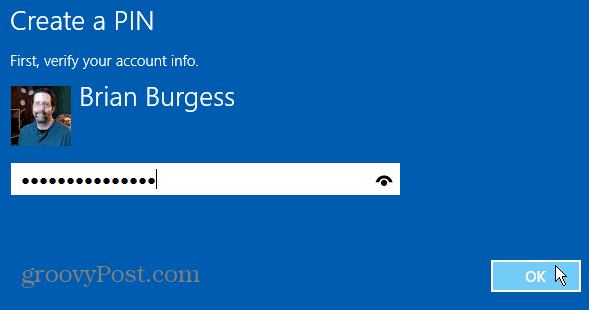
Tada įveskite keturženklį kodą, kurį norite naudotidu kartus. Tvarkingas dalykas, susijęs su PIN kodo naudojimu prisijungiant, yra tai, kad esate prisijungę prisijungę įvedę ketvirtą savo kodo skaitmenį. Jums nereikia paspausti „Enter“ arba prisijungimo ekrane spustelėti ar bakstelėti ką nors kita. Išbandykite ir pažiūrėkite, ar jums tai patinka. Jei ne, visada galite tai pakeisti.
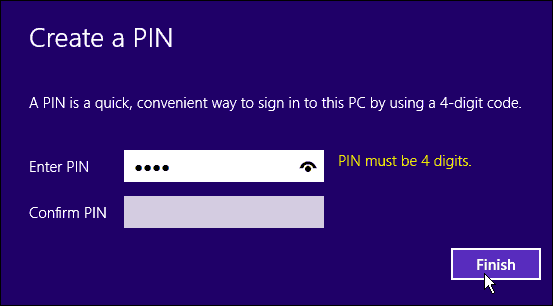
Nustatykite „Windows 8.1“ prisijungti automatiškai
Aš rekomenduoju tai padaryti tik tada, kai esate vienintelisvartotojui kompiuteryje ir saugumo sumetimais jo nenaudoja viešoje vietoje. Jūs tikrai nenorite, kad kitas vartotojas ar praeivis prisijungtų prie jūsų kompiuterio.
Rezultatas „Windows Key“ + R klaviatūroje, kad būtų rodomas vykdymo dialogo langas ir tipas: valdyti vartotojo slaptažodžius2 ir paspauskite Enter.
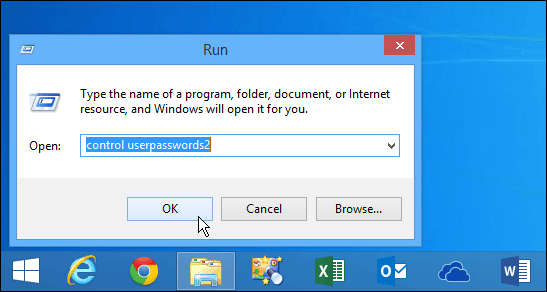
Atidaromas ekranas Vartotojo abonementai. Panaikinkite žymėjimą laukelyje šalia „Vartotojai, norėdami naudoti šį kompiuterį, turi įvesti vartotojo vardą ir slaptažodį“, ir spustelėkite Gerai.
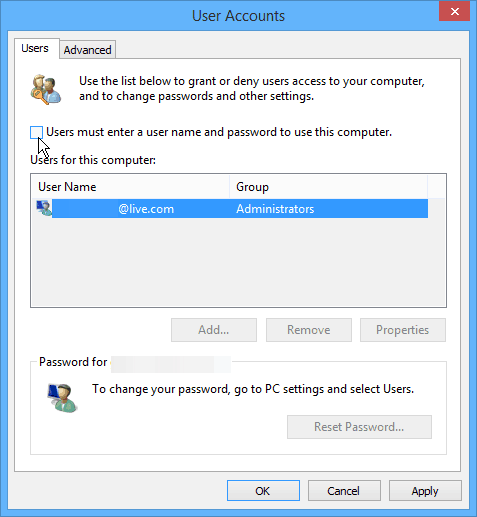
Tada būsite paraginti du kartus įvesti savo vartotojo vardą ir slaptažodį, kad būtų užtikrinta apsauga, ir spustelėkite Gerai.
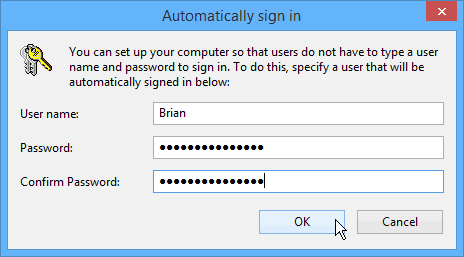
Taip pat atminkite, kad vis tiek galite užrakinti kompiuterį įjungę automatinį prisijungimą. Paprasčiausias būdas greitai užrakinti kompiuterį yra naudoti spartųjį klavišą „Winnows Key“ + L ir užrakinus jūsų sistemą, norint ją atrakinti reikės slaptažodžio arba PIN (jei tokį sukūrėte).
Pridėkite daugiau programų prie užrakinimo ekrano
Šis patarimas iš tikrųjų padeda jums, nes nereikiaprisijungti išvis. Galbūt jūs tiesiog norite gauti orų ar trumpai pamatyti, kiek el. Laiškų turite. Tai galite lengvai padaryti pridėdami skirtingas programas prie užrakinimo ekrano. Norėdami tai padaryti, eikite į Nustatymai> Kompiuteris ir įrenginiai> Užrakinti ekraną. Tada pridėkite programas, kurias norite paleisti fone, ir pateikite duomenis.
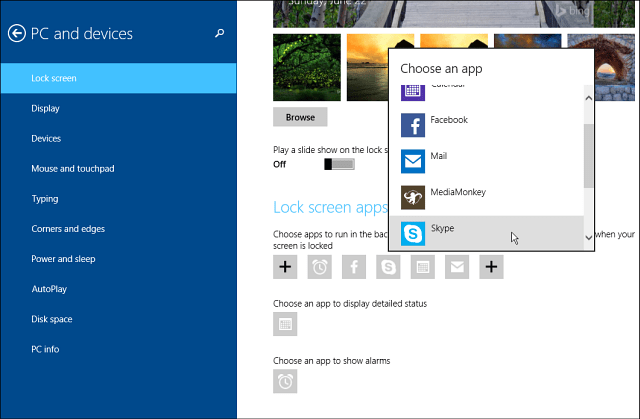
Iš kiekvienos programos negaunate nė vienos išsamios informacijos, tačiau to gali pakakti, kad jums nereikės atlikti viso prisijungimo proceso.
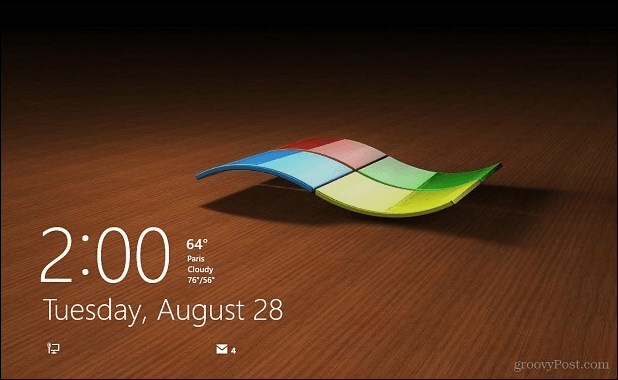










Palikite komentarą